
HFS/HFS+, o Hierarchical File System, era il formato standard del file system per i MacBook fino a quando Apple ha abbandonato macOS Sierra. Se stai utilizzando un MacBook rilasciato prima del 2017, è probabile che tu stia utilizzando HFS/HFS+.
Buone notizie! Se di recente hai perso dei dati a causa di un’interruzione di corrente, un attacco virale, la corruzione del disco, o se hai semplicemente cancellato accidentalmente i tuoi file, puoi ancora recuperare un’unità HFS/HFS+, purché ti muova rapidamente. Questo articolo delinea i passaggi immediati da seguire nel momento in cui ti accorgi che i tuoi file sono spariti. Continua a leggere.
Indice
Cos’è il Formato di File HFS e Come Differisce da HFS+
HFS/HFS+, che puoi trovare in Utility Disco come “Mac OS (Extended)”, è un formato di file system ottimizzato per i dischi rigidi Mac, a differenza del File System Apple (APFS), che è stato sviluppato per i Mac più recenti con unità a stato solido.
HFS+ è un aggiornamento del formato HFS originale, progettato per gestire volumi più grandi e gestire l’archiviazione dei dati in modo più efficiente. Poiché HFS è praticamente obsoleto e le istruzioni per il recupero dei dati sono le stesse per questi due formati, ci riferiremo solo a HFS+ per il resto dell’articolo.
Poiché HFS+ è un formato di unità Apple, non è possibile utilizzare o nemmeno leggere una partizione o un’unità HFS+ su Windows. Se provi a utilizzarla, Windows restituirà semplicemente un errore “Dispositivo USB non riconosciuto”.
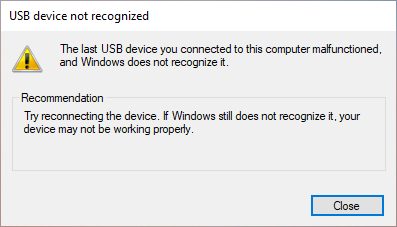
Spesso, Windows ti chiederà persino di formattare l’unità in un sistema compatibile come exFAT, FAT o NTFS – ma ciò significa che tutti i tuoi file verranno eliminati nel processo.
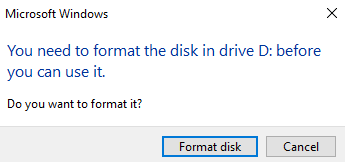
Tentare ulteriormente di interagire con un file system incompatibile con il sistema operativo Windows probabilmente restituirà errori e potrebbe eventualmente causare la perdita di dati. Se questa è stata la tua esperienza, o se hai accidentalmente consentito a Windows di formattare il tuo drive in un sistema compatibile, la sezione successiva ti aiuterà a recuperare qualsiasi dato perso nel processo.
Come Recuperare i Dati Eliminati da un’Unità HFS
Se hai accidentalmente eliminato dei dati dal tuo drive HFS, quei file e cartelle non sono stati completamente cancellati. Esistono ancora all’interno del sistema di file, contrassegnati per l’eliminazione. Se continui a utilizzare il tuo drive normalmente, finirai per sovrascrivere quei dati, rendendone impossibile il recupero.
Tuttavia, finché agisci rapidamente (e smetti di usare il tuo drive), è facile recuperare la tua partizione o unità HFS+ utilizzando uno strumento di recupero dati. Per questo articolo, useremo Disk Drill poiché è molto facile da usare anche per i principianti. Iniziamo.
Passaggio 1. Se l’unità HFS che desideri recuperare è la stessa su cui è in esecuzione il sistema operativo, collega un dispositivo di archiviazione esterno dove puoi salvare i dati recuperati.
Passaggio 2. Scarica e installa Disk Drill.
Passaggio 3. Apri Finder facendo clic sulla sua icona nel dock.
![]()
Passaggio 4. Vai alla cartella Applicazioni, quindi fai doppio clic sull’icona Disk Drill.
![]()
Passaggio 5. Seleziona l’unità HFS che contiene i dati mancanti, lascia tutte le impostazioni predefinite per ottenere i migliori risultati, quindi fai clic su Cerca file persi nell’angolo in basso a destra della finestra.
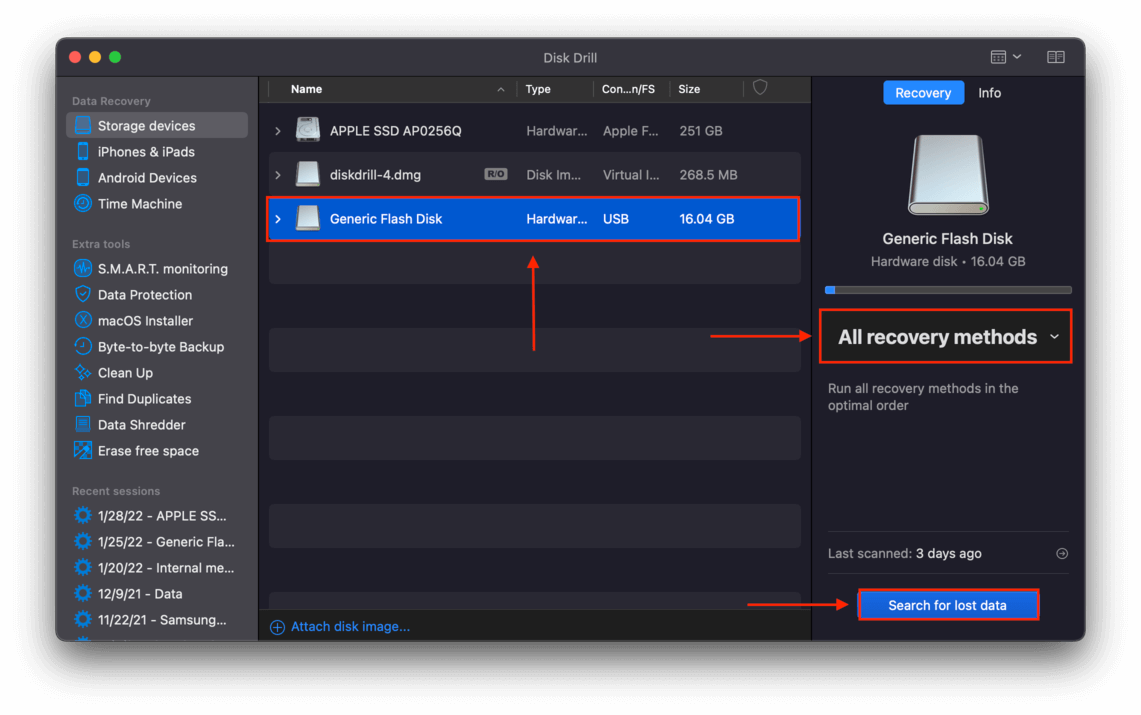
Fase 6. Attendi che Disk Drill completi la scansione, quindi fai clic su Rivedi gli elementi trovati .

Passaggio 7. Sfoglia gli elementi recuperati più velocemente utilizzando la barra di ricerca nell’angolo in alto a destra della finestra o filtrando i file per tipo usando la barra laterale.
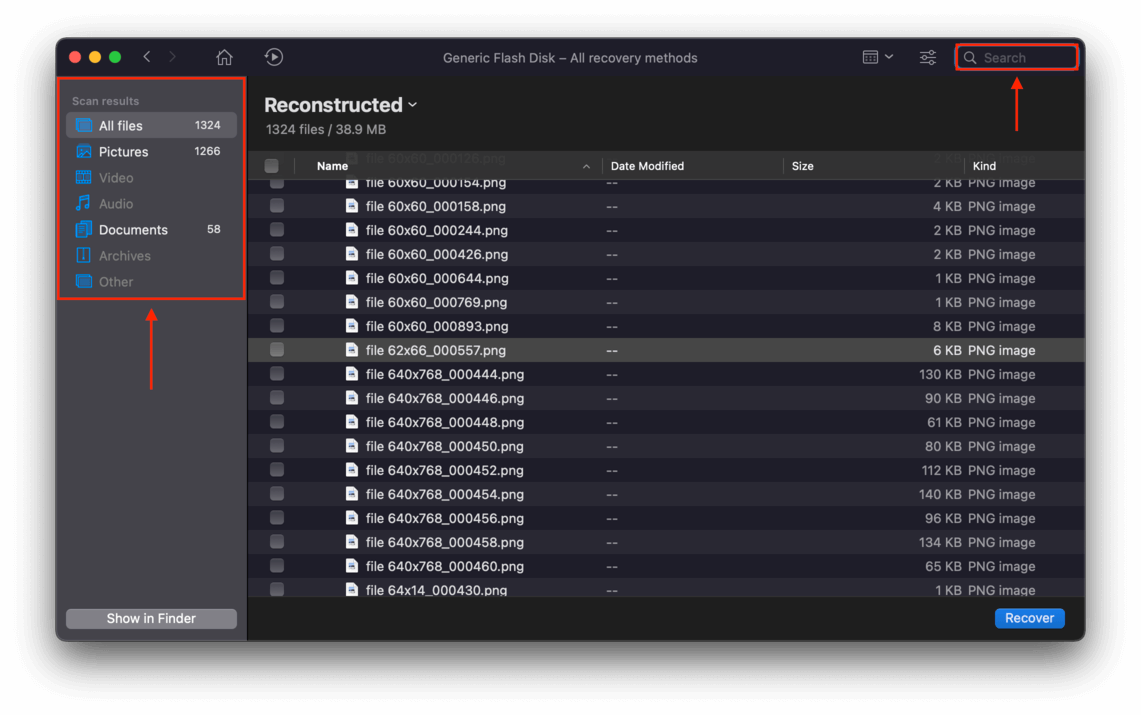
Passaggio 8. È possibile visualizzare l’anteprima dei file posizionando il puntatore a destra del nome del file e facendo clic sul pulsante a forma di occhio che appare. Questo aprirà una finestra di anteprima che mostra il file.
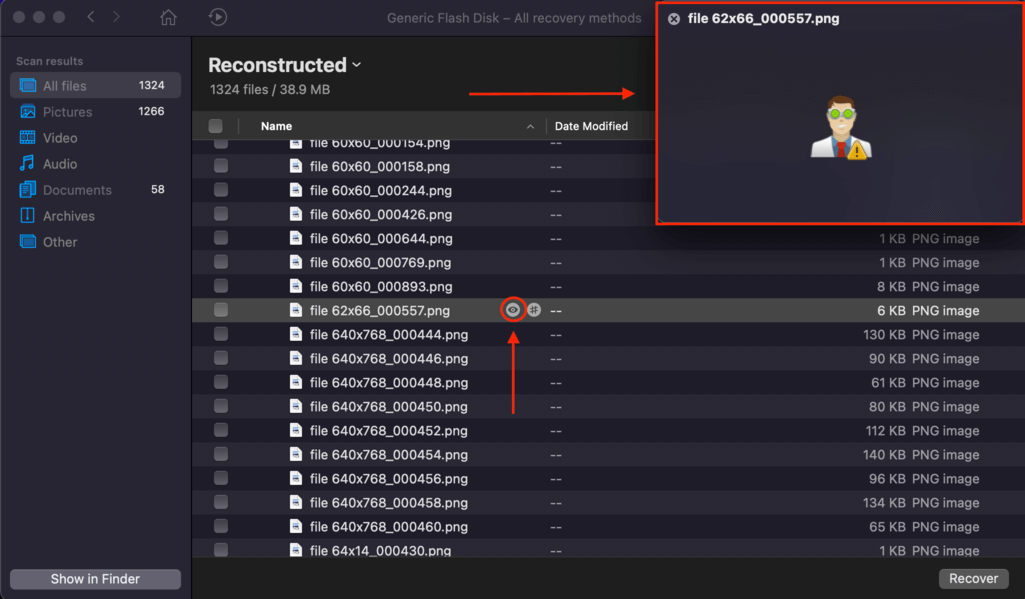
Passaggio 9. Per selezionare i file che si desidera recuperare, spuntare le caselle a sinistra dei loro nomi. Quindi, fare clic su Recupera .
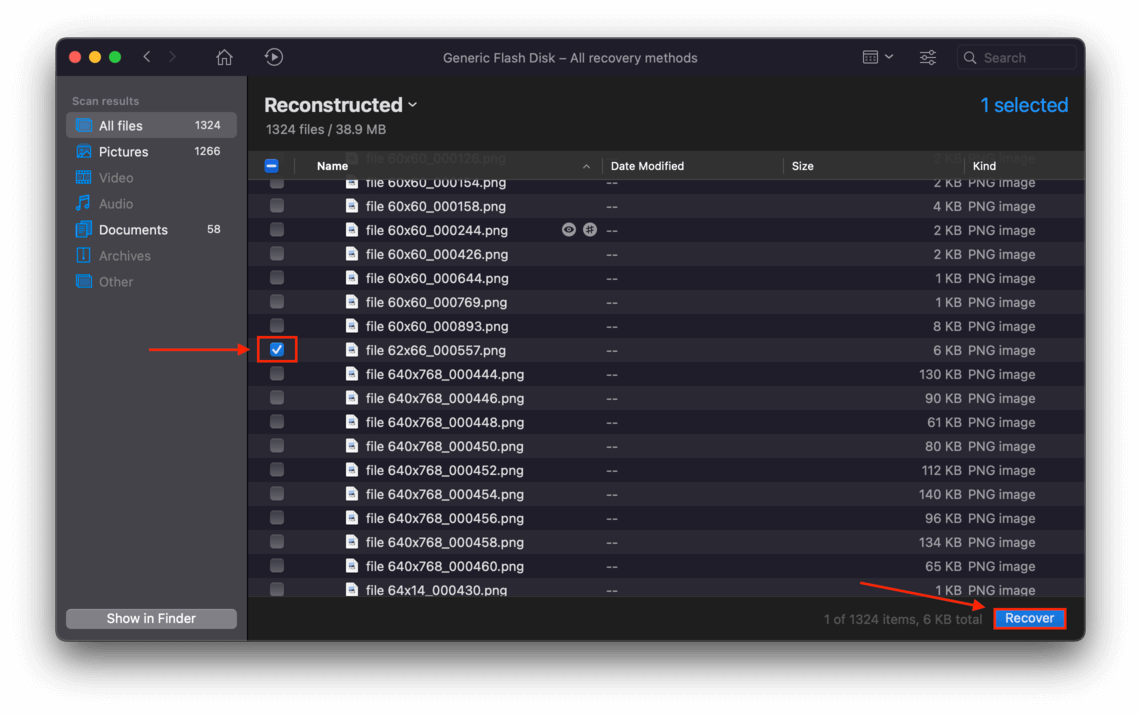
Passaggio 10. Nella finestra di dialogo che appare, usa il menu a discesa per selezionare la destinazione dove vuoi salvare i file recuperati. Se stai recuperando dati dallo stesso disco che esegue il tuo sistema operativo, assicurati di salvare i tuoi dati su un dispositivo di archiviazione esterno. Infine, clicca OK .
Principali Motivi di Perdita di Dati sui Dischi HFS
Anche se HFS+ è ancora considerato un formato di file affidabile, è comunque soggetto a corruzione e perdita di dati. Ecco i colpevoli più comuni che gli utenti possono incontrare:
| Motivo | Descrizione |
| ⏏️ Eiezione Impropria | Dopo la cancellazione accidentale di file, l’eiezione impropria è il motivo più comune di corruzione e perdita di dati, soprattutto se si rimuove l’unità mentre sta scrivendo dati. |
| 🗃️ Formattazione | Se hai formattato o riformattato il disco HFS, il processo ha cancellato i dati. |
| 🦠 Attacchi Virus | Attacchi virus pericolosi possono corrompere file e interi dischi. |
| 🧲 Degradazione | I dati possono degradarsi anche se non usi il tuo disco perché gli hard disk perdono la loro orientazione magnetica nel tempo. |
| ⚡ Interruzioni di Corrente | Se va via la corrente mentre stai scrivendo dati, l’interruzione del processo può causare corruzione. |
| 🔨 Danni Fisici | Il caso più problematico di perdita di dati si presenta quando è causato da danni fisici, come graffi sul disco rotante dell’unità HFS/HFS+ o calore eccessivo. In questo caso, interrompi immediatamente l’uso di tale unità per evitare la perdita permanente dei dati e invia l’unità a un centro di recupero dati professionale – hanno gli strumenti e le strutture adeguate per riparare dischi danneggiati fisicamente. |
Conclusione
I formati HFS e HFS+ sono ancora ampiamente utilizzati oggi, poiché non tutti sono passati dai dischi rigidi ai dischi a stato solido. E nonostante siano tecnologie più vecchie, sono ancora affidabili (e talvolta anche più adatti) in determinate situazioni.
In questo caso, hanno il vantaggio di essere ottimizzati per i dischi rigidi, noti per avere una finestra di opportunità più ampia per recuperare i file eliminati. Tuttavia, la prevenzione è ancora la migliore cura: noi di Macgasm crediamo nel backup regolare dei nostri dati. Se vuoi imparare come eseguire il backup dei tuoi dati, leggi la nostra guida su Come Usare Time Machine su Mac Come un Professionista.






